كيفية دمج موقعين في موقع واحد لبرنامج WordPress؟
نشرت: 2021-10-22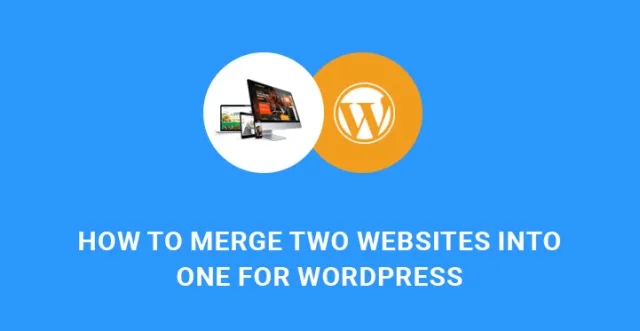
يتم شرح كيفية دمج موقعين في موقع واحد في WordPress في هذه المقالة التي تعطي فكرة عن كيفية جعل موقعين في موقع واحد مناسب لتحسين محركات البحث أيضًا.
في بعض الحالات ، يكون وجود أكثر من موقع ويب واحد لتمثيل المصالح الفردية أو التجارية له ما يبرره.
غالبًا ما تشارك الكثير من الشركات والمؤسسات في خدمات متعددة ، وبالتالي تمتلك سمات ويب قليلة تقع ضمن مظلة أعمالها.
هذا يعني أن موضوع كل موقع مختلف تمامًا ويمكن أن يكون له معنى خاص به.
ومع ذلك ، قد تكون راضيًا عن موقع الويب الخاص بك ، ولكنك تريد أن تبدأ موقعًا جديدًا تمامًا بمنظور دمجهما معًا في المستقبل القريب ، حتى لا يضيع محتوى موقعك القديم.
هناك حالة أخرى يميل فيها الأشخاص إلى دمج مواقعهم الإلكترونية أو مدوناتهم عندما لا يكون أداء بعضهم جيدًا ويحتاج إلى دعم إضافي لتحقيق النتائج. في مثل هذه الحالة ، يمكن أن يؤدي خلط ذلك مع موقع ويب أو مدونة أكثر إنتاجية إلى حل جميع المتاعب.
ومع ذلك ، إذا حاولنا مقارنة جميع إيجابيات وسلبيات وجود مواقع ويب مختلفة ، فإن مزايا دمجها لن تتخلف عن عيوب القيام بذلك من الناحية الكمية.
بادئ ذي بدء ، فإن تشغيل أكثر من موقعين منفصلين ومراقبتهما طوال الوقت يستغرق وقتًا طويلاً.
بطبيعة الحال ، يتطلب تحديث جميع المواقع الإلكترونية من حيث الوظائف والمظهر الخارجي مزيدًا من الوقت والجهود ، فضلاً عن تكاليف إضافية لصيانتها وتطويرها وتسويقها وغير ذلك.
ومن ثم ، إذا كنت تمتلك موقعين أو مدونات على WordPress وترغب في اكتشاف الطرق الممكنة لدمج موقعين على الويب على WordPress في موقع واحد ، فإليك برنامج تعليمي بسيط يضيء طريقك إلى النجاح.
على الرغم من أنك قد تحقق الدمج الناجح لمواقع الويب الخاصة بك ، إلا أن هناك بعض الأشياء التي يجب الاهتمام بها حتى لا تفقد حركة المرور على الويب ، والترتيب ، وتحسين محركات البحث ، والمعلومات ، وما إلى ذلك.
بادئ ذي بدء ، تجدر الإشارة إلى أن دمج موقعين مختلفين واستخدامهما موحدين لا يتطلب تكامل أدوات أو ملحقات أو مكونات إضافية إضافية. بشكل افتراضي ، تم تجهيز قوالب WordPress بجميع عناصر التحكم والميزات اللازمة لتنظيم كل شيء بشكل صحيح.
الآن ، دعنا نتحدث عن أحد الأشياء المهمة التي يجب أن تضعها في اعتبارك قبل البدء في دمج موقعي WordPress على الويب في موقع واحد.
أنشئ نسخة احتياطية كاملة من WordPress لموقعك الأصلي واحتفظ بها أولاً ، ثم تابع عملية الدمج.
هذا إجراء أمان إلزامي لضمان إمكانية التراجع في حالة حدوث أي خطأ.
الآن ، دعنا نلقي نظرة على ما يمكننا فعله إذا أردنا دمج موقعين على الويب على WordPress في موقع واحد بجهود قليلة جدًا ومع مراعاة جميع الفروق الدقيقة المهمة.
أولاً وقبل كل شيء ، تحتاج إلى الانتقال إلى لوحة معلومات WP ، والأدوات ، والتصدير واختيار ما تريد تصديره.
كما ترى ، لديك القدرة على اختيار تصدير كل المحتوى ، بما في ذلك المنشورات والصفحات والتعليقات والحقول المخصصة والمصطلحات وقائمة التنقل وما إلى ذلك. لديك أيضًا خيارات أخرى يجب وضعها في الاعتبار ، مثل اختيار التصدير:
دعامات
الصفحات
وسائط
اختر تصدير كل المحتوى ثم اضغط على Download Export File.
الآن سيتم تحضير ملف XML وإرساله إلى متصفحك.
احفظ هذا الملف على جهاز الكمبيوتر الخاص بك حيث ستستخدمه قريبًا. سيحتوي ملف XML هذا على جميع منشورات وصفحات موقع WP على الويب ، وأنواع المنشورات المخصصة ، إن وجدت ، والفئات والعلامات ، والتصنيفات المخصصة ، إن وجدت.

بمجرد الانتهاء من تصدير المحتوى من موقع WordPress الأول ، فقد حان الوقت لدمجه مع الموقع الثاني.
من أجل تنفيذ عملية نقل محتوى الموقع الأول ، انتقل إلى لوحة تحكم المسؤول الخاصة بالموقع حيث تريد دمج موقعين من مواقع الويب الخاصة بـ WP ، ثم الأدوات ، ثم استيراد الصفحة.
سيتم تزويدك بقائمة ضوابط الاستيراد المتاحة للتشغيل على موقع WordPress الخاص بك. اختر الخيار الأخير ، وهو التثبيت الآن ، وسيتم تثبيت أداة استيراد WordPress. بعد اكتمال التثبيت ، انقر فوق "تشغيل المستورد" لتشغيله.
ما تبقى للقيام به في هذه المرحلة هو تصدير ملف XML الذي قمت بحفظه على جهاز الكمبيوتر الخاص بك في وقت سابق. اختر هذا الملف ثم انقر فوق تحميل ملف واستيراد.
بعد أن تقوم بتصفح وتحميل ملف XML ذي الصلة ، سيبدأ WordPress في تصديره وتحليله ، وبعد ذلك سيتم نقلك إلى الصفحة ، حيث يمكنك التحكم في إعدادات الاستيراد.
هنا يمكنك اختيار تخصيص المحتوى الذي تم استيراده بواسطة موقعك الأول إلى مؤلفين أو إنشاء مؤلفين جدد.
الآن ابحث عن مربع تنزيل واستيراد مرفقات الملفات وقم بتمكينه من استيراد مرفقات الملفات لموقعك القديم المستند إلى WordPress. انقر فوق إرسال واستمر.
ستبدأ الآن عملية استيراد ملف التصدير بحيث يمكنك دمج محتوى موقع الويب القديم أو الأول مع موقع الويب الجديد. بمجرد الانتهاء من العملية ، ستظهر رسالة نجاح تثبت أن "كل شيء تم" وتحذرك لتحديث كلمات المرور وأدوار المستخدمين الذين تم استيرادهم.
تهانينا! لقد نجحت في دمج موقعين من مواقع WordPress في موقع واحد. الخطوة التالية هي تكوين عمليات إعادة التوجيه المناسبة بحيث تتم إعادة توجيه زوار موقع الويب الذي قمت بدمجه تلقائيًا إلى موقع الويب المدمج الخاص بك.
هذه العملية مسؤولة عن إرسال كل من مشاهدي الويب والزوار إلى عنوان URL الخاص بالموقع الجديد دون إجبارهم على كتابة اسم مجال موقع الويب الجديد.
تعد عملية إعادة التوجيه ضرورية أيضًا في الحفاظ على تصنيفات الموقع وسلطته في الساحة الرقمية ومحركات البحث.
في هذه المرحلة ، تحتاج إلى الوصول إلى ملف htaccess الخاص بموقع WP القديم الخاص بك. يمكنك استخدام منصة FTP للوصول إليها. ما عليك سوى وضع الكود المذكور أدناه أعلى ملف .htaccess:
#Options +FollowSymLinks
RewriteEngine on
RewriteRule ^(.*)$ http://www.*****.com/$1 [R=301,L]
يجب أن يكون www. *****. com هو اسم موقع WP الجديد الخاص بك. احفظ التغييرات التي قمت بها وقم بتحميل هذا الملف مرة أخرى إلى الخادم.
يمكنك محاولة عرض إحدى منشورات موقع الويب السابق الخاص بك وسيتم إعادة توجيهك على الفور إلى نفس المنشور الموجود في الموقع الجديد.
بشكل أساسي ، لقد انتهينا من تغطية العملية بأكملها التي يمكنك استخدامها لدمج موقعي ويب WordPress في موقع واحد.
بعد ذلك ، قد تحتاج إلى بعض عمليات استكشاف الأخطاء وإصلاحها والإصلاح والتحرير للحصول على كل شيء دقيقًا ويعمل بشكل جيد.
فيديوهات ذات علاقة
